Canva’s Magic Studio راه های عالی برای بهبود طرح های Canva شما با استفاده از هوش مصنوعی ارائه می دهد. در حالی که تقریباً می توانید هر کاری را با هوش مصنوعی انجام دهید، اینها ابزارهای مورد علاقه من برای هوش مصنوعی Canva هستند و اغلب گزینه های من هنگام طراحی هستند.
خلاصه عناوین
- تغییر اندازه و سوئیچ جادویی
- ترجمه کنید
- Magic Write
- شکل جادویی
- گرفتن متن
نکات کلیدی
- Canva’s Magic Studio ابزارهای هوش مصنوعی مانند Resize و Magic Switch را برای تغییر اندازه آسان طرح ها ارائه می دهد.
- Magic Translate به ترجمه طرح ها در عین حفظ سبک و انتخاب لحن کمک می کند.
- Magic Write ابزارهایی را برای بهبود نوشتن ارائه می دهد و Canva’s Magic Morph ابعادی را به طرح ها اضافه می کند.
Canva’s Magic Studio راه های عالی برای بهبود طرح های Canva شما با استفاده از هوش مصنوعی ارائه می دهد. در حالی که تقریباً می توانید هر کاری را با هوش مصنوعی انجام دهید، اینها ابزارهای مورد علاقه من برای هوش مصنوعی Canva هستند و اغلب گزینه های من هنگام طراحی هستند.
1 تغییر اندازه و سوئیچ جادویی
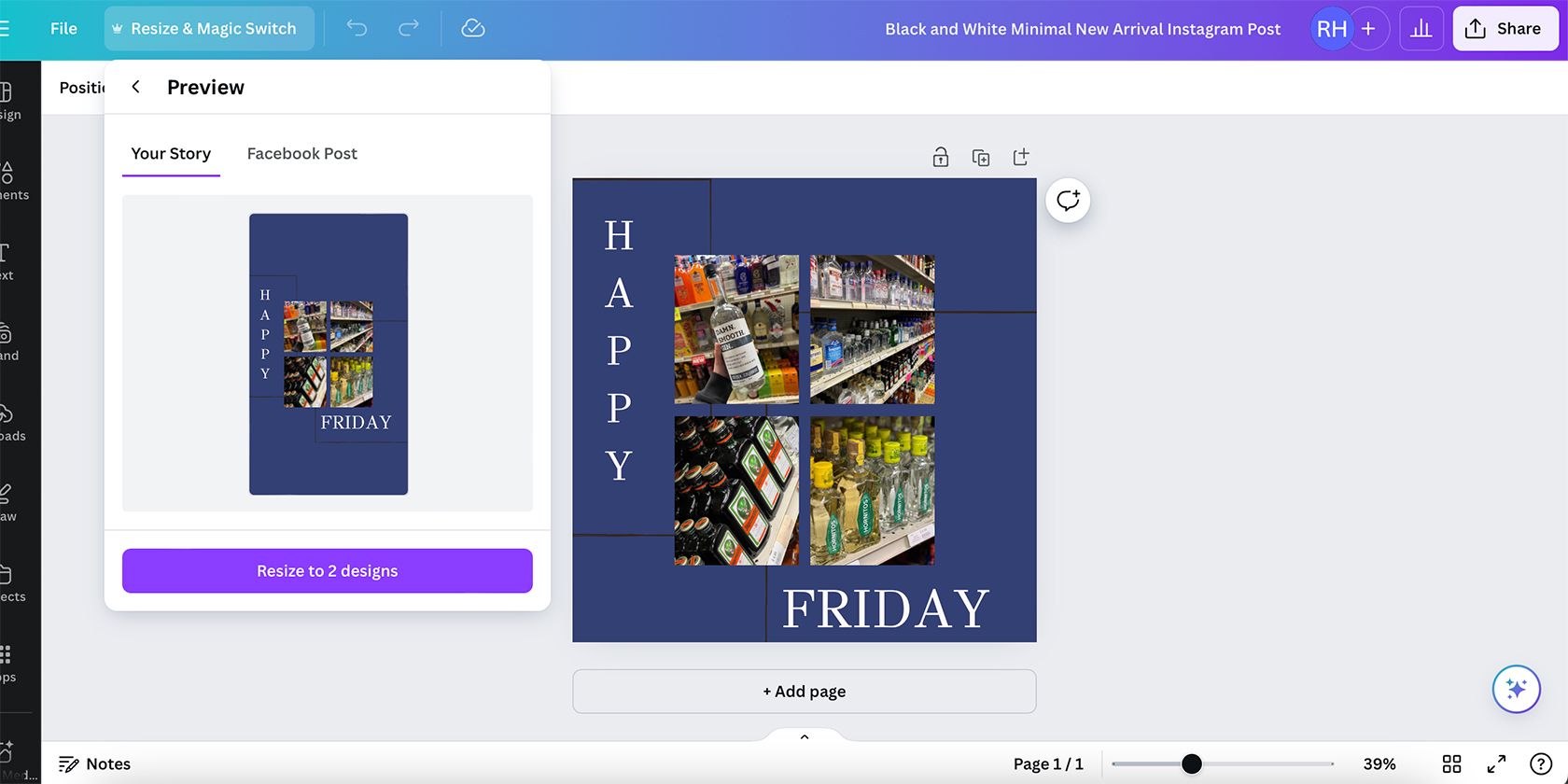
هنگام ایجاد طرحهایی برای اهداف متعدد، مانند انواع داراییهای رسانههای اجتماعی یا پوسترها و تبلیغات دیجیتال، تغییر اندازه و ترکیب مجدد طرحهای شما برای همه قالبها میتواند دردسر بزرگی باشد.
ابزارهای جادویی سوئیچ و تغییر اندازه Canva به شما این امکان را می دهد که با کلیک یک دکمه اندازه طرح های خود را برای فرمت های سایز دیگر تغییر دهید. با استفاده از هوش مصنوعی، این ابزار طراحی شما را به گونهای ترکیب میکند که با فرمت جدید انتخابشده شما بهترین کار را داشته باشد—البته، ممکن است همچنان نیاز به ویرایش موقعیت عناصر داشته باشید تا آن را کامل کنید.
اگر از Canva بیش از یک سرگرمی خلاقانه کوچک استفاده می کنید، دسترسی به Magic Switch و Resize می تواند دلیلی عالی برای ارتقاء از Canva Free به Canva Pro باشد. در حالی که این ابزار به طور خاص یک ابزار هوش مصنوعی نیست، ویژگی Canva’s Docs to Decks نتایج مشابهی را هنگام قالببندی مجدد اسناد طراحی شما به عرشههای ارائه ارائه میدهد.
هنگامی که طراحی شما به پایان رسید، کافی است گزینه Resize & Magic Switch را انتخاب کنید و کادرها را انتخاب کنید – یا یک اندازه سفارشی – برای اندازههای طراحی مورد نیاز خود اضافه کنید و اندازه آنها را تغییر دهید. آنها را بعد از تغییر اندازه باز کنید تا قبل از ذخیره عناصر، قرارگیری آنها نهایی شود.
2 ترجمه کنید
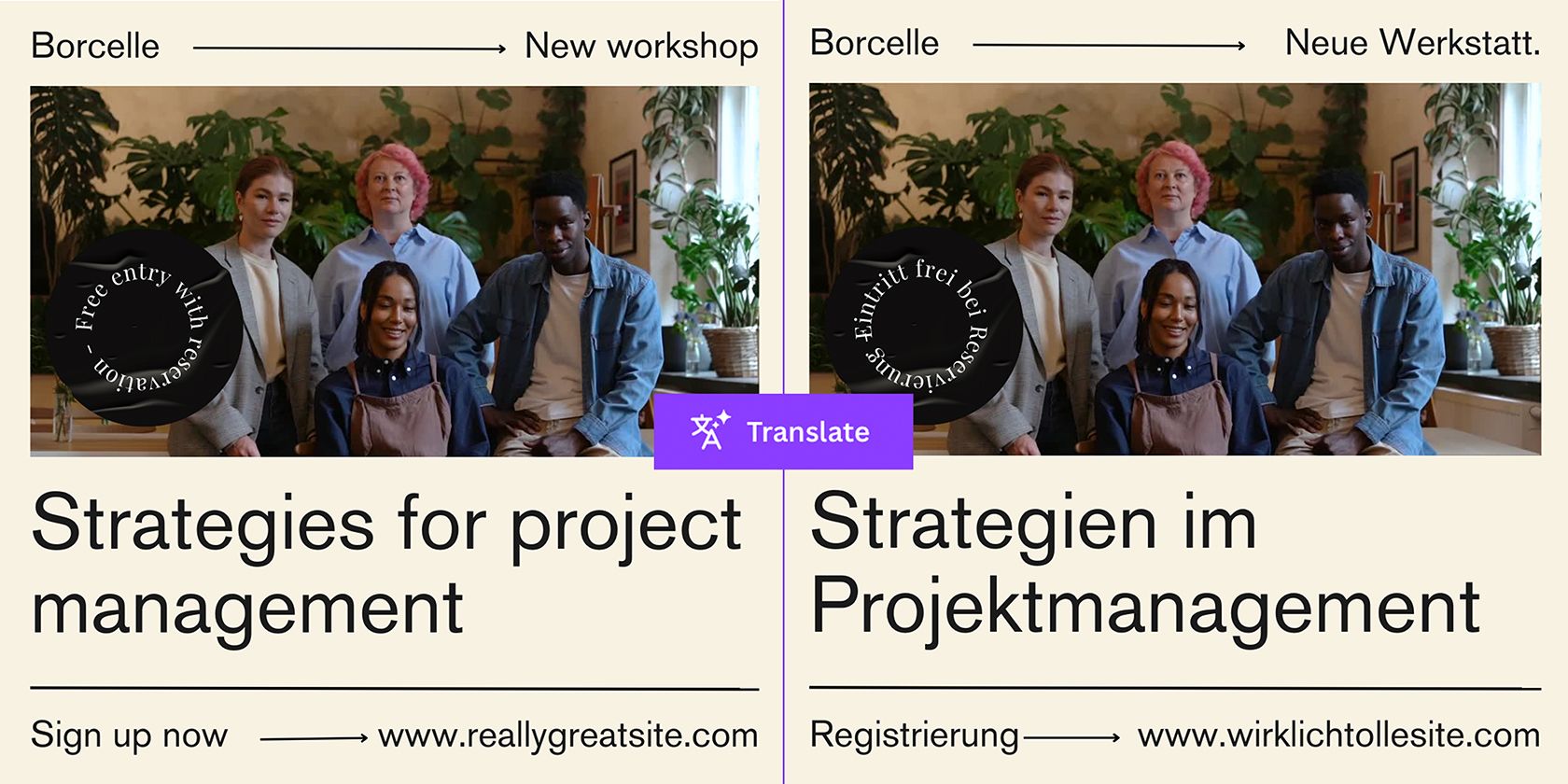
Canva مترجم جادویی را به عنوان بخشی از کتابخانه ابزار هوش مصنوعی خود در سال 2023 معرفی کرد. استفاده از هوش مصنوعی برای ترجمه طرحها میتواند باعث صرفهجویی در زمان و هزینه شما هنگام ایجاد طرحهای چندزبانه شود. با این حال، همیشه باید نتایج را با یک سخنران بومی بررسی کنید تا مطمئن شوید که ترجمه پیام درستی را ارسال می کند.
من ابزار Magic Translate را دوست دارم زیرا نه تنها کل اسناد را در حالی که با سبک طراحی شما مطابقت دارد ترجمه می کند، بلکه می توانید لحن صوتی را نیز انتخاب کنید تا مطمئن شوید که ترجمه شما پیام مناسبی برای طراحی برند شما می دهد.
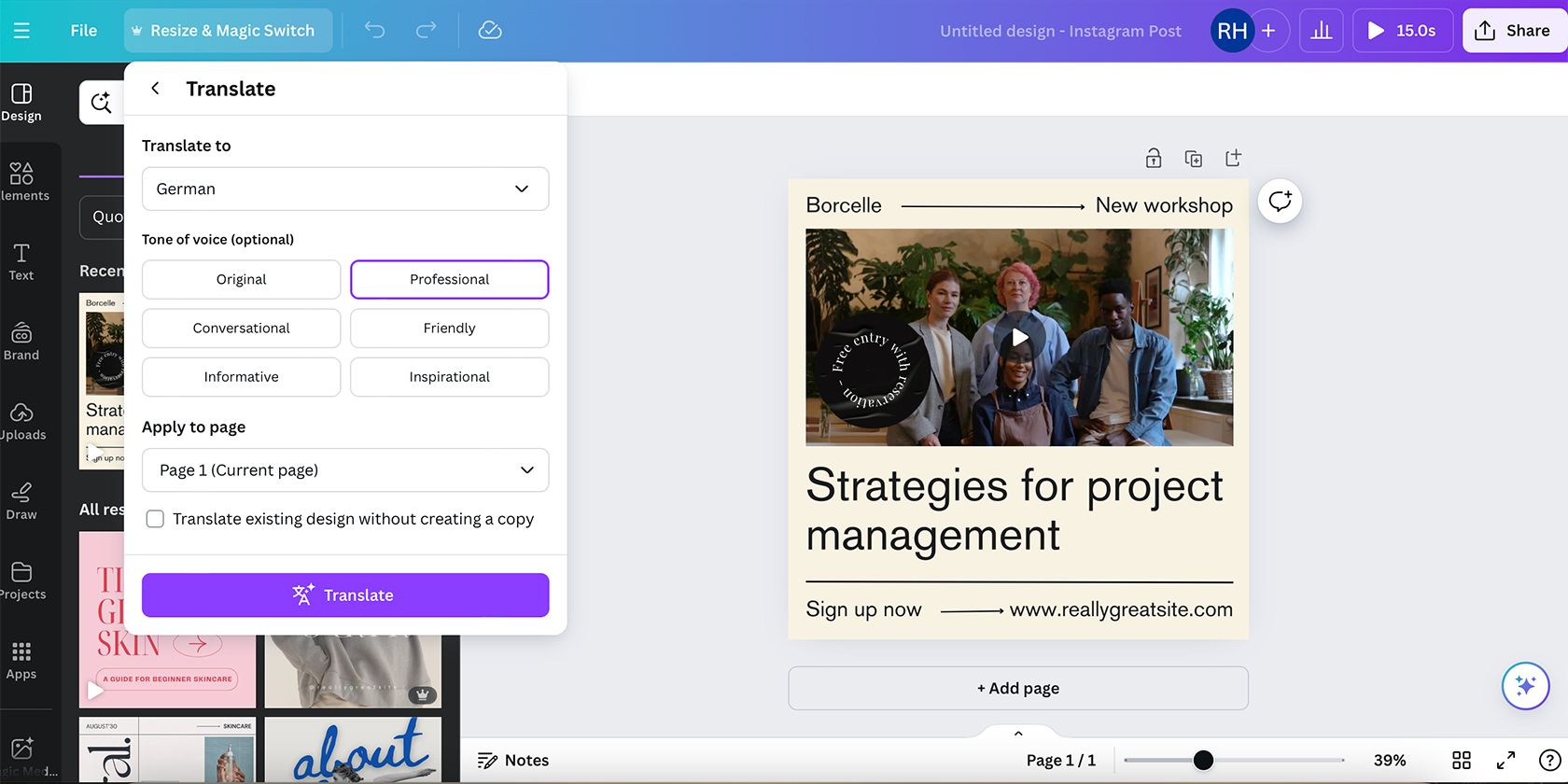
در حالی که لحن های دیگر ممکن است از نظر خود ترجمه صحیح باشند، زبان های بسیاری وجود دارند که از اصطلاحات خاص تری برای تغییر معانی کل عبارات بر اساس لحن استفاده می کنند.
میتوانید ویژگی Translate را با انتخاب یک کادر متنی و سپس انتخاب تغییر اندازه و جادوی سوئیچ > ترجمه پیدا کنید. بیش از 130 زبان برای انتخاب وجود دارد که Canva با هر بهروزرسانی، موارد بیشتری را پیادهسازی میکند.
اگرچه Magic Translate یک ابزار Canva Pro است، کاربران Canva Free می توانند از آن با یکی از 50 اعتبار رایگان هوش مصنوعی خود استفاده کنند. این اعتبارات را می توان در برخی از ابزارهای هوش مصنوعی Canva اما نه همه آنها استفاده کرد.
3 Magic Write
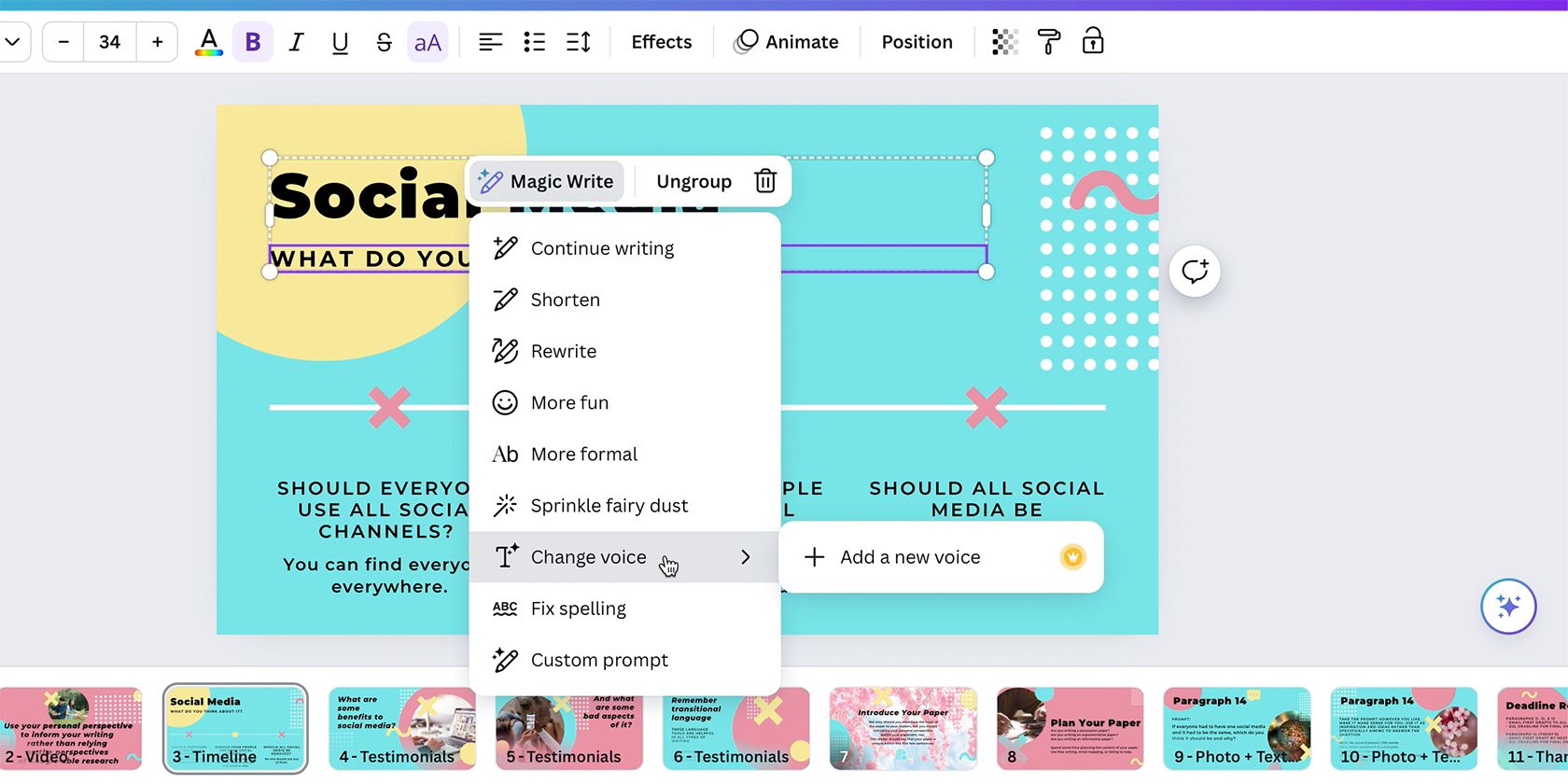
Canva Magic Write مجموعه کاملی از ابزارها را برای بهبود یا تغییر نوشته شما ارائه می دهد. می توانید این ابزارها را با انتخاب کادر متن، سپس انتخاب Magic Write یا با انتخاب دکمه Quick Actions در گوشه سمت راست پایین – که از کلید / به عنوان میانبر صفحه کلید استفاده می کند، پیدا کنید.
برخی از پیشنهادات ابزار Magic Write عبارتند از:
- تغییر لحن نوشتن
- کوتاه کردن یا ترکیب کردن نوشته خود
- بازنویسی کلماتت
- رفع خودکار اشتباهات املایی
یکی از بهترین راهها برای استفاده از Magic Write، اگر خودتان نویسنده مطمئنی نیستید، استفاده از گزینه Custom Prompt است. این به طور مشابه با ژنراتورهای AI مانند ChatGPT کار می کند و می توانید از این دستورات چت هوش مصنوعی استفاده کنید.
خواه به کمک نیاز داشته باشید تا کمی درخشش به نوشته خود بدهید یا بخواهید برای نوشتن کل نسخه از ابتدا کمک کنید، ابزار Magic Write Canva راه های مختلفی را ارائه می دهد که می توانید از آن برای تقویت طرح های Canva خود استفاده کنید. من فکر می کنم این یک ابزار مفید برای تعداد زیادی از مردم است. برخی از بخشهای این ابزار تحت طرح رایگان Canva نیز ارائه میشود.
4 شکل جادویی
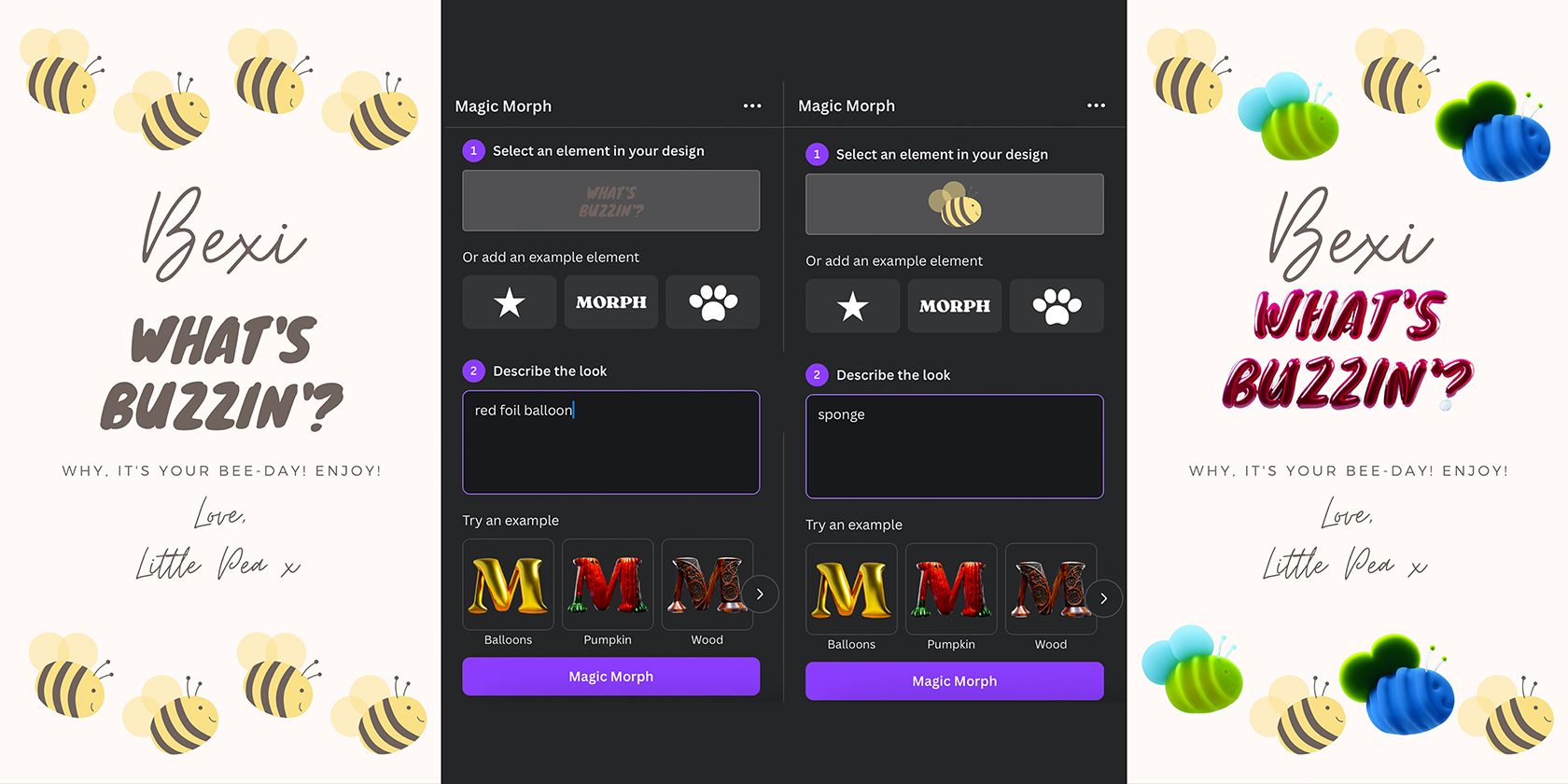
Canva’s Magic Morph مشابه ابزار تولید فونت هوش مصنوعی Adobe Firefly عمل می کند. هنگام استفاده از ابزار Canva’s Magic Morph میتوانید از برخی از ایدههای مشابه برای ابزار تولید فونت Firefly استفاده کنید و نتایج بسیار جالبی بگیرید. میتوان آن را در قسمت Quick Actions (/) یا در فهرست گسترده برنامههای Canva یافت. این یک ابزار حرفه ای است.
برای استفاده از آن، یک عنصر یا متن را از طرح خود انتخاب کنید و سپس Magic Morph را باز کنید. همچنین میتوانید یک عنصر از Magic Morph اضافه کنید اگر قبلاً یکی را ندارید که میخواهید از آن استفاده کنید. سپس یک دستور را در کادر متن تایپ کنید، مانند “بالون فویل قرمز” و Magic Morph را برای تولید انتخاب کنید. چهار نتیجه دریافت خواهید کرد و میتوانید بهترین را انتخاب کنید یا حتی تعداد بیشتری را بازسازی کنید.
من فکر می کنم استفاده از Magic Morph در Canva یک راه عالی برای اضافه کردن ابعاد اضافی به طرح های Canva شما است. من فکر میکنم بهترین استفاده از آن روی متن است، که اغلب مسطح است، اما میتوان آن را روی عناصر دیگر نیز استفاده کرد. Magic Morph باعث میشود طرحها دقیقتر از آنچه Canva ارائه میدهد با ابزارهای طراحی معمولی بدون هوش مصنوعی خود به نظر برسند.
از آنجایی که Canva یک نرم افزار دستکاری تصویر مانند ادوبی فتوشاپ نیست، Magic Morph راهی برای گنجاندن عناصر به سبک دستکاری تصویر ارائه می دهد و برای نتایج عالی فقط چند ثانیه طول می کشد.
5 گرفتن متن
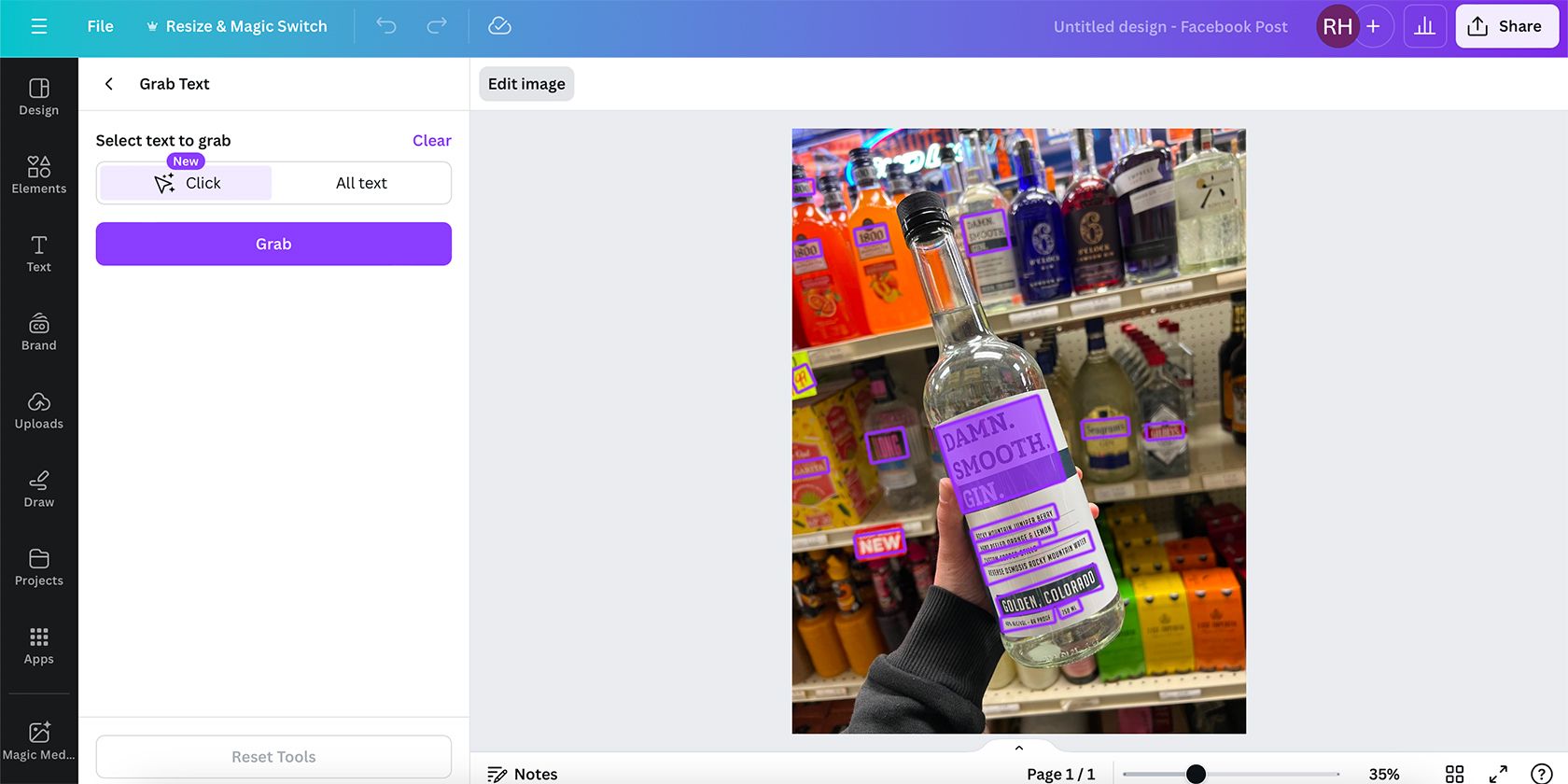
ابزار Grab Text Canva یکی از پیشنهادات Canva مورد علاقه من است. این یکی دیگر از ویژگی های Canva Pro است، بنابراین برای استفاده از آن به اشتراک Canva Pro یا نسخه آزمایشی رایگان نیاز دارید، اما فکر می کنم این ابزاری است که ارزش پول را دارد.
استفاده مورد علاقه من از Grab Text پس از ایجاد یک تصویر هوش مصنوعی با متن در آن است. اکثر تولیدکنندگان تصویر هوش مصنوعی نمی توانند متن قابل خواندن به زبان انگلیسی تولید کنند. Grab Text بهترین ابزاری است که من پیدا کردهام برای رفع متنهای بیمعنی هوش مصنوعی، اما میتوانید از آن برای متنهای معمولی در پروژههای Canva یا عکسهای آپلود شده نیز استفاده کنید. تصویر حاوی متن را انتخاب کنید و Edit Image > Grab Text را انتخاب کنید.
این ابزار هوش مصنوعی Canva، هر متنی را در یک تصویر، بدون توجه به زبان، از جمله ابهامات هوش مصنوعی که اصلاً به هیچ زبان انسانی نیست، شناسایی میکند و آن را به یک عنصر قابل ویرایش تبدیل میکند. این بدان معنی است که می توانید متن را در عکس ها بازنویسی کنید یا متن را به طور کامل حذف کنید.
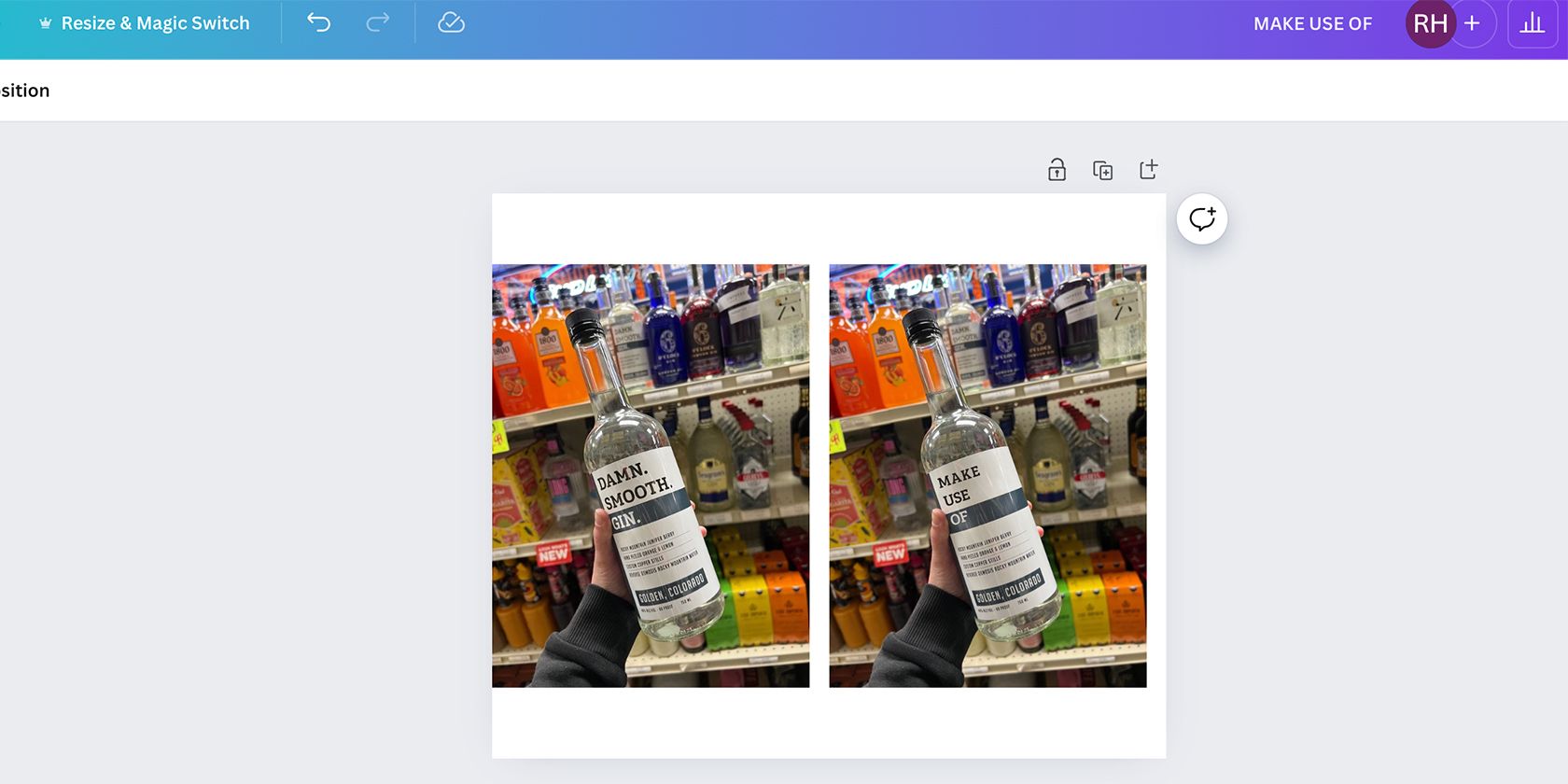
هوش مصنوعی Canva در شناسایی فونت یا یافتن فونت مشابه اگر میخواهید متن را بازنویسی کنید، کار بسیار خوبی انجام میدهد. همچنین اگر ترجیح می دهید متن را به طور کامل حذف کنید، برای پر کردن فضا بسیار خوب عمل می کند. این ابزار در زمان بسیار صرفه جویی می کند، در حالی که استفاده از چیزی مانند Adobe Photoshop چندین دقیقه طول می کشد.
راههای زیادی وجود دارد که میتوانید از ابزارهای هوش مصنوعی Canva برای بهبود تصاویر خود استفاده کنید، حتی اگر بیشتر ابزارها تحت اشتراک Pro هستند، ممکن است در مقابل خرید اشتراکهای گران قیمت برای Adobe یا نرمافزارهای دیگر، در هزینه خود صرفهجویی کنید.
این پنج ابزار فهرست کاملی از ابزارهای هوش مصنوعی Canva نیستند. بسیاری از دیگر ابزارهای هوش مصنوعی موجود در Magic Studio یا Canva Apps برای استفاده سرگرم کننده و مفید هستند. تولیدکنندههای تصویر و ویدئو، از جمله Magic Design، وجود دارد که میتواند کل طرحها را تنها بر اساس یک پیام متنی بسازد. همچنین Magic Animate، Magic Expand یا Magic Edit برای نام بردن چند مورد وجود دارد. در دنیایی که تقریباً همه نرمافزارهای خلاق ابزارهای هوش مصنوعی را ارائه میدهند، این پنج مورد مورد علاقه من هستند که ارزش انتخاب Canva Pro را دارند.
